YP-U1Z - Lecteur mp3 SAMSUNG - Notice d'utilisation et mode d'emploi gratuit
Retrouvez gratuitement la notice de l'appareil YP-U1Z SAMSUNG au format PDF.
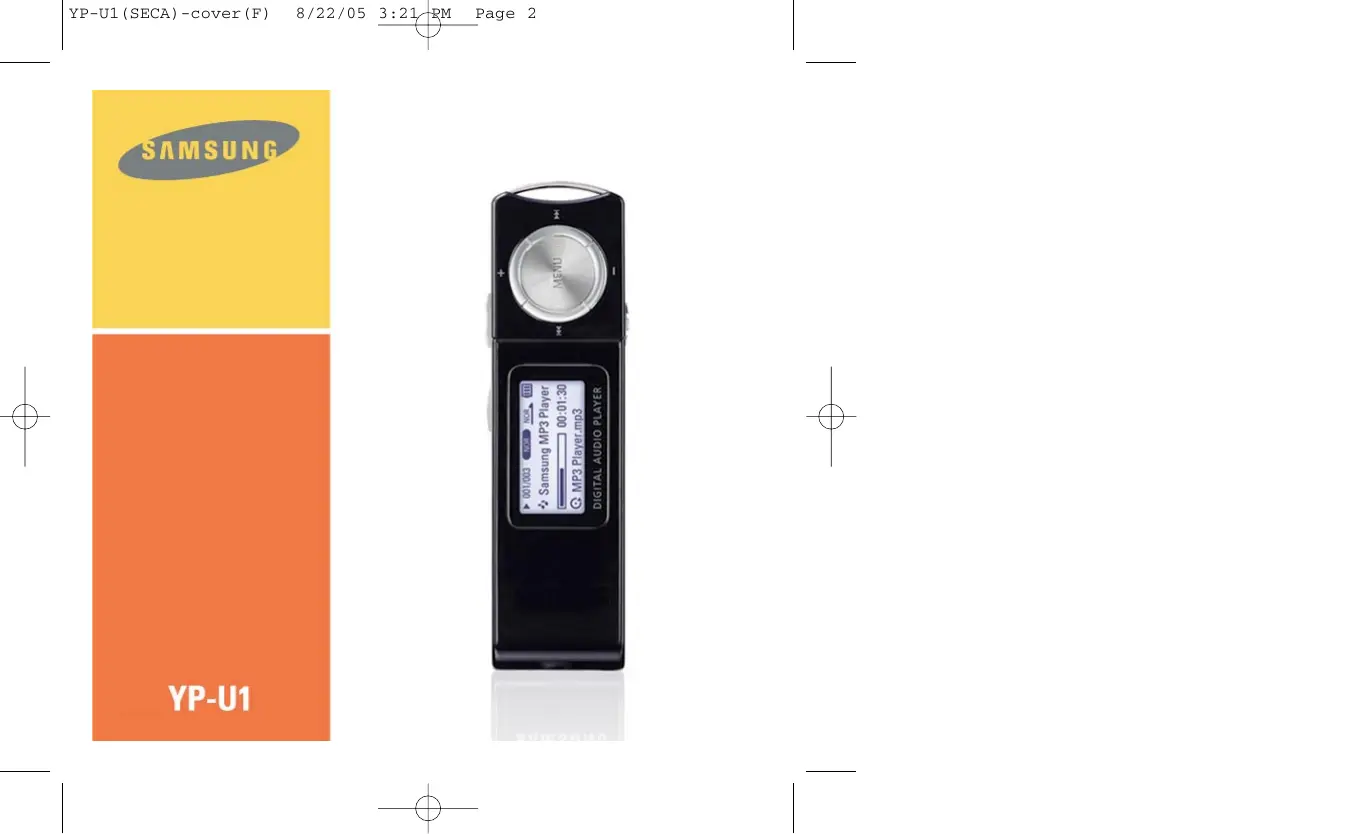
| Type de produit | Lecteur MP3 |
| Capacité de stockage | 1 Go |
| Formats audio supportés | MP3, WMA |
| Écran | Écran LCD monochrome |
| Dimensions approximatives | 85 x 40 x 10 mm |
| Poids | 40 g |
| Alimentation | Batterie lithium-ion rechargeable |
| Autonomie de la batterie | Jusqu'à 20 heures |
| Connectivité | USB 2.0 |
| Fonctions principales | Lecture de musique, enregistrement vocal, radio FM |
| Entretien et nettoyage | Essuyer avec un chiffon doux, éviter l'humidité |
| Pièces détachées et réparabilité | Réparabilité limitée, pièces non facilement accessibles |
| Sécurité | Ne pas exposer à des températures extrêmes, éviter l'eau |
| Informations générales | Compatible avec Windows et Mac, logiciel de gestion de musique inclus |
FOIRE AUX QUESTIONS - YP-U1Z SAMSUNG
Téléchargez la notice de votre Lecteur mp3 au format PDF gratuitement ! Retrouvez votre notice YP-U1Z - SAMSUNG et reprennez votre appareil électronique en main. Sur cette page sont publiés tous les documents nécessaires à l'utilisation de votre appareil YP-U1Z de la marque SAMSUNG.
YP-U1Z SAMSUNG
Veuillez vérifier la présence de mises à jour sur la page d'accueil du site http://www.samsung.ca
● Installer le logiciel 12
● Connecter le lecteur à l’ordinateur ....14 Installation manuelle du pilote USB ..16 ● I Lorsque qu'une erreur survient
pendant l'installation du pilote USB ....16
● Dans Windows 98SE 18 Lecture de musique et Mise hors tension de l'appareil 32 ● Mise sous/hors tension de
● Lecture de musique 32 ● Mise en pause de la musique 32 ● Réglage du volume 32 Fonction VERROU 33 Dictaphone 33 Recherche de fichiers musicaux/vocaux34 ● Recherche de morceaux spécifiques ● Changement de piste en cours de
● Changement de piste à l'arrêt34
Répétition en boucle 35
● Point de départ 35 ● Point d’arrivée 35 Options du MENU 36
Réglage du mode EQ 43
● Preset EQ 43 ● Bass Booster 43 ● User EQ Set 43 Ne pas exercer de pression excessive sur l’appareil.
MENU MENU N’exposez pas l’appareil à des températures extrêmes
(supérieures à 95°F ou inférieures à 23°F). Ne placez pas l’appareil dans un endroit humide.
Ne laissez aucun corps étranger pénétrer à l’intérieur de l’appareil.
Ne pas placer d’objets lourds sur l’appareil.
MENU Veillez à ne pas exercer une pression excessive sur le lecteur lorsque vous le portez autour du cou.
N’exposez pas l’appareil à des produits chimiques tels que du benzène ou des diluants.
MENU N’exposez pas l’appareil à la lumière directe du soleil ou
à des sources de chaleur.
Ne placez pas l’appareil dans un endroit comportant beaucoup de poussière ou de suie.
● Vous risquez d'avoir un accident si le volume des écouteurs est trop élevé lorsque vous marchez dans la rue, et notamment lorsque vous traversez la route.
Protégez vos oreilles
● Ne montez pas le volume trop haut. Les médecins émettent des mises en garde contre l’exposition prolongée à des volumes excessifs. ● Cessez d’utiliser l’appareil ou baissez le volume si vous ressentez des bourdonnements d’oreilles. ● L’utilisateur doit veiller à ce que le câble des écouteurs ne se coince pas dans son bras ou dans tout autre objet pendant qu’il marche ou qu’il fait du sport.
I Conditions ambiantes d’utilisation
● Température ambiante : 5 °C ~ 35 °C (41 °F ~ 95 °F) Atteindre une piste/Recherche rapide
Crochet pour écouteurs
Indicateur de puissance restante des piles
/Stop/Pause ✽ Lorsque la batterie est entièrement
rechargée, le message “Fully Charged” s’affiche sur l’écran du lecteur.
✽ Le temps de charge de la batterie est d’environ 2 heures et 30 minutes.
- Lors de la première utilisation d’une batterie rechargeable ou lorsque celle-ci n'a pas servi pendant plusieurs mois, commencez par la recharger complètement. - Ne pas mettre la batterie rechargeable en charge pendant plus de 12 heures. - Une surcharge réduit la durée de vie de la batterie. - La batterie rechargeable est un consommable et sa capacité diminue progressivement. - La connexion risque d’être instable si le lecteur est connecté à l’ordinateur au moyen d’un concentrateur USB. Connectez le lecteur directement à l’ordinateur.
- Les systèmes Windows ME, 2000 et XP sont capables de reconnaitre le pilote sans que le programme fourni soit installé.
Toutefois, il est necessaire d'installer le programme afin de formater le lecteur et de mettre à jour le micrologiciel. - Sous Windows 98, si le logiciel YP-U1 n'a pas été installé, toute communication avec votre disque amovible sera impossible. Vous devez commencer par installer le pilote USB.
Avant de connecter le lecteur au PC, veillez a installer le pilote USB. Si le message
"Add New Hardware Wizard" apparait, cliquez sur [Cancel] et installez le pilote USB.
I Installer le logiciel
1 Insérez le CD d’installation dans le lecteur de CD-ROM. Sélectionnez [Install Player USB Driver].
● Si vous déconnectez le connecteur USB de votre ordinateur tout en effectuant une commande ou lors de l’installation du pilote USB, votre ordinateur pourra montrer quelques problèmes de fonctionnement.
2 Si le pilote USB est installé, un message apparaît indiquant la recherche d’un nouveau périphérique. Il est possible que l'écran d'affichage ne puisse être visualisé au cours de l'installation. Sélectionnez le gestionnaire de périphériques pour vérifier que l'installation s’est terminée avec succès.
3 Lors de l’installation du pilote
USB, "Samsung YP-U1 USB Device" apparaît dans les [System Properties] ➝ [Device Manager].
Adressez-vous au revendeur du PC ou à un centre de service technique pour obtenir des informations sur l’installation.
- Si des erreurs ont lieu continuellement quand vous installez le pilote USB, reconnectez le connecteur USB après avoir redemarré votre système.
I Téléchargement/Télétransmission de fichiers
1 Connectez le lecteur à votre ordinateur . 2 Ouvrez l’Explorateur Windows sur le PC. ● Disque amovible s’affiche dans l’explorateur Windows.
3 Sélectionnez le fichier à enregistrer, faites-le glisser et déposez-le sur l’icône du disque amovible.
(Par ordre numérique, alphabétique) ● Si vous modifiez le nom des fichiers musicaux dans l’Explorateur Windows sous la forme 001* * * , 002* * *..., les fichiers musicaux seront lus dans l’ordre des numéros indiqués.
- Le message “USB Transferring” va apparaître pendant le téléchargement. Si vous déconnectez le connecteur USB alors que le message “USB Transferring” s’affiche, cela peut causer le malfonctionnement de votre appareil. - L'ordre des fichiers musicaux sera indépendant de leur ordre d'écoute si vous sélectionnez un disque amovible dans l'explorateur Windows.
1 Double-cliquez sur la flèche verte dans la barre
de tâche en bas à droite de la fenêtre.
2 Lorsque le message
[Stop a Harware device] apparaît, cliquez sur [OK] et déconnectez le lecteur.
Cela vous évite de supprimer les fichiers indésirables un à la fois.
1 Sélectionnez l’icône du disque amovible et cliquez sur la touche droite de la souris pour sélectionner [Format].
2 Appuyez sur la touche [Start].
● Tous les fichiers enregistrés seront formatés. ● Vous pouvez changer le nom du disque amovible en sélectionnant [Volume label].
- Lors du formatage, tous les menus préréglés seront réinitialisés et toute chanson ou tout fichier de données sera effacé. 1 Insérez le CD d’installation dans le lecteur de CD-ROM.
FRA Sélectionnez [Install Samsung Media Studio].
Sélectionnez [Device] → [Show device Window] en haut de l’écran si l’écran de connexion d’un périphérique n’apparaît pas automatiquement.
2 Sélectionnez le dossier contenant les fichiers que vous souhaitez transférer dans la fenêtre [Librairie].
● Les fichiers musicaux dans le dossier apparaissent au centre de l’écran.
Librairie - Reportez-vous à l’Aide pour de plus amples informations.
Cela vous évite de supprimer les fichiers indésirables un à la fois.
FRA I Formater le lecteur
1 Connectez le lecteur à l’ordinateur. 2 Cliquez [Device] → [Format] en haut de l’écran. 3 Cliquez la touche [Start] quand l’écran Format apparaît. ● La mémoire du lecteur est formatée et tous les fichiers sauvés seront supprimés.
- Reportez-vous à l’Aide pour de plus amples informations.
3 Sélectionnez les pistes à extraire et cliquez sur [rip a CD]
Chemin de sauvegarde
- Reportez-vous à l’Aide pour de plus amples informations.
en bas de la fenêtre de connexion d’un
● Si vous ouvrez un nouveau dossier et transférez un fichier, le fichier est transféré dans le dossier nouvellement créé.
- Reportez-vous à l’Aide pour de plus amples informations.
2 Cliquez sur la touche [Delete] en bas de l’écran de connexion après avoir sélectionné les fichiers ou dossiers dans la fenêtre de connexion d’un périphérique.
3 Cliquez sur [Confirm] quand une fenêtre de confirmation apparaît.
● Le fichier ou dossier sélectionné est supprimé.
- Reportez-vous à l’Aide pour de plus amples informations.
Cliquez sur [Help] en haut de l’écran.
FRA Mise sous tension : Appuyez sur la touche √❙❙ pour mettre l'appareil sous tension. Mise hors tension : Appuyez longuement sur la touche √❙❙ pour mettre l'appareil hors tension
I Lecture de musique
Appuyez sur la touche √❙❙. ● La lecture commence.
I Mise en pause de la musique
Appuyez sur la touche √❙❙ pour mettre la lecture en pause. ● Lorsqu’aucune touche n’est actionnée dans les 10 secondes (varie en fonction des réglages), votre yepp se met automatiquement hors tension. ● En mode Pause, appuyez brièvement sur la touche √❙❙ pour reprendre la lecture.
Appuyez sur les touches entre 00 et 30.
pour regler le volume sur une valeur comprise
- Si le nom de fichier ne s’affiche pasc correctement, allez dans [Settings] ➔ [Language] ➔ [ID3-Tag] et modifiez les paramètres de langue. - Les fichiers WMA ne peuvent être lus que comme des fichiers musicaux avec un taux de compression de 48Ko/s-192Ko/s. - Le power off time (délai avant mise hors tension) peut être réglé à partir du menu.
HOLD" apparaît sur l'afficheur.
❈ Lorsque la touche est enfoncée, le message "
● Relâchez les touches
enfoncées pendant la lecture pour rechercher la
pour reprendre la lecture normalement.
I Changement de piste en cours de lecture
● Appuyez brièvement sur la touche pendant la lecture pour lire la piste suivante. ● Appuyez brièvement sur la touche au maximum 5 secondes après le début de la lecture pour lire la piste précédente. Appuyez brièvement sur la touche plus de 5 secondes après le début de la lecture pour réécouter la piste en cours depuis le début.
I Changement de piste à l'arrêt
● Appuyez sur les touches suivante/précédente.
en mode stop pour atteindre la piste
- Fichier VBR (Variable Bit Rate : débit binaire variable): C'est un fichier qui modifie constamment le taux de compression en fonction du type de sons contenus dans le fichier. - En cas de fichier VBR, vous ne pouvez pas lire la piste précédente même si vous mettez la manette de commande en position dans les 5 secondes suivant le début de la lecture. - Les fichiers téléchargés au format MP1 ou MP2 dont l'extension a été modifiée en MP3 risquent de ne pas fonctionner.
FRA Lors de la lecture de fichiers musicaux, appuyez brièvement sur la touche A↔B au début de la boucle que vous souhaitez définir.
● A↔ apparaît sur l'écran d'affichage.
Appuyez de nouveau brièvement sur la touche A↔B lorsque vous arrivez à la fin de la boucle. ● A↔B apparaît sur l’écran d’affichage. ● La boucle est lue à plusieurs reprises.
Appuyez brièvement sur la touche A ↔ B pour annuler la lecture en boucle.
- La répétition en boucle est automatiquement désactivée si vous effectuez une recherche rapide à l'aide les touches ❙œœ , √√❙ .
Maintenez la touche MENU enfoncée pour quitter le mode MENU.
● Navigation : permet de ne lire que les fichiers de votre choix. : permet de paramétrer les fonctions du lecteur. : pour quitter le MENU.
- Le mode Menu sera annulé si aucune touche n’est enfoncée pendant 25 secondes. - Pour modifier la langue de l’écran Menu, allez dans [Settings] → [Language] → [Menu]. 1 Appuyez sur la touche MENU pour entrer dans le mode Navigation ou FRA
maintenez la touche MENU enfoncée pour atteindre le Menu puis sélectionnez
Navigation dans Menu.
2 Sélectionnez le fichier ou le dossier dont vous souhaitez commencer la lecture.
● ❙œœ : permet de revenir au dossier précédent. ● √√❙ : permet de passer au dossier suivant. ● , : permet de se déplacer vers un autre fichier ou dossier au sein d'un même répertoire. ● MENU : permet de passer au dossier situé immédiatement en dessous. Lorsqu'il existe un dossier suivant, le fichier sélectionné sera considéré comme faisant partie de la liste de lecture.
3 Appuyez sur la touche √❙❙.
● Le fichier sélectionné sera joué.
- Maintenez la touche MENU enfoncée pour quitter le menu Navigation. Vous pouvez changer de mode à l’aide de la méthode suivante. Ex. : pour passer du mode Voix au mode Musique
1 Appuyez sur la touche MENU en mode Voix.
pour atteindre le dossier supérieur.
3 Utilisez les touches la touche
● Une fois la lecture du dossier activée, la marque “ le fichier sélectionné sera lu.
” apparaît, pour vous indiquer que
● Pour annuler les réglages de la liste de lecture, allez sur le fichier marqué à l'aide du mode Navigation puis appuyez de nouveau sur la touche MENU.
I Lecture de la Liste de lecture
1 Sélectionnez Liste de lecture dans le Menu. ● La liste de lecture que vous avez définie s’affiche.
2 Allez sur le fichier désiré pour jouer puis appuyez sur la touche √❙❙.
” apparaît et la lecture du fichier sélectionné commence.
(reportez-vous à la section “Option du MENU”)
2 Dans Settings, utilisez les touches
● Pour atteindre le menu précédent, utilisez la touche
, pour aller sur le mode désiré puis appuyez sur la touche MENU pour valider votre choix.
: pour lire une fois chacune des plages dans l’ordre. ● Repeat one : pour répéter une plage. ● Repeat all : pour répéter toutes les plages. ● Shuffle all : pour lire les plages dans un ordre aléatoire. ● Intro : permet de lire les premières secondes d'un fichier musical. ● Return : permet d’atteindre le menu précédent. ● La fonction Amplificateur de basses ne s’applique que lorsque vous sélectionnez Normal, Classique, Jazz ou Rock dans Préselectionner EQ. ● On: Lors de la lecture de la musique, les basses sont amplifiées dans le son présélectionné. ● Off: La musique est lue dans le son présélectionné.
● Si Utilisateur est sélectionné dans Préselectionner EQ, l’EQ peut être réglé en fonction de vos préférences dans Régl. EQ util. ● Utilisez les touches , pour aller à droite ou à gauche et utilisez les touches , pour régler le niveau. Appuyez sur la touche MENU une fois l'option selectionnee. 43
● Vertical : Le titre de la chanson se déplace verticalement.
● Utilisez les touches , pour régler la vitesse de défilement sur une valeur comprise entre x1 et x5 et ainsi ajuster la vitesse du mouvement du titre de la piste.
● Lorsqu'il est réglé sur On, le rétroéclairage fonctionne en permanence.
● Utilisez les touches , pour régler le contraste de 0 à 10 et ainsi ajuster la luminosité de l’écran.
● Utilisez les touches , pour activer ou désactiver les Etiquettes. ● On: Affiche les informations de l’étiquette si le fichier musical contient de telles informations. affiche le nom de fichier si le fichier musical ne contient aucune étiquette. ● Off: Affiche le nom du fichier musical.
● Utilisez les touches , pour activer ou désactiver la fonction Bitrate (débit binaire). ● On: Le débit binaire s'affiche en haut de l’écran. ● Off: Le nombre total de pistes s'affiche en haut de l'écran. 45
● Utilisez les touches , pour régler le volume par défaut de 0 à 30 (Max). ● Si l'appareil est remis sous tension après que le volume ait été réglé à un niveau supérieur à la valeur par défaut, la musique est jouée au volume par défaut. ● Si l'appareil est remis sous tension après que le volume ait été réglé dans la plage de valeurs par défaut, la musique est rejouée au volume précédemment utilisé.
● Utilisez les touches , pour régler la vitesse de recherche sur une valeur comprise entre 1 s. et 1 min. ● Il est possible de régler la vitesse de recherche lorsque les touches et sont maintenues enfoncées pour rechercher une piste.
- La vitesse de recherche risque de ne pas être uniforme avec des fichiers VBR ou Ogg.
● Si l'option 1 Track (1 Piste) est sélectionnée, il est possible d'atteindre la piste précédente ou la piste suivante à l'aide des touches et
- Pour un fichier VBR ou Ogg, la duree du saut risque de ne pas être uniforme. ● Si vous sélectionnez A propos de, vous pouvez vérifier les informations relatives à la version, au nombre total de pistes et à la capacité restante. 48 ● Lorsque cette durée est réglée sur Off, l’appareil ne s’éteint pas automatiquement.
● Utilisez les touches , pour régler le temps de sommeil de 10 à 120 minutes. ● Le lecteur s’éteindra automatiquement après la durée que vous avez réglée. ● Lorsque cette durée est réglée sur Off, l’appareil ne s’éteint pas automatiquement.
● Utilisez les touches , pour régler la durée de l’intro sur 10, 20, 30 ou 60 secondes. ● Lorsque vous sélectionnez la fonction Intro, le début de tous les fichiers est lu pendant la durée indiquée.
● Le lecteur est formaté.
- Tous les fichiers seront détruits lors du formatage de la mémoire.
4 Lancez setup.exe et suivez les instructions sur l’écran pour l’installation.
● Si une version prédédente de firmware updter à été installée sur votre ordinateur, remplacez le fichier firmware (bootmanager.sb, resource.bin, StmpSys.sb, UsbMsc.sb) dans le dossier "C:\Program Files\Samsung\YP-U1".
5 Double-cliquez l’icône YP-U1 Updater sur votre bureau.
● sélectionnez (install Player USB Driver) qui apparaît quand vous insérez le CD d’installation dans votre lecteur CD-ROM. Quand le pilote est installé, l’icône YP-U1 updater va se créer dans votre bureau.
6 Connectez le YP-U1 à votre ordinateur.
Firmware Updater pour mettre à jour le Firmware. ● Si vous sélectionnez “Format data area” et commencez la mise à jour, toutes les informations sauvegardées dans YP-U1 vont être effacées. Veuillez faire une autre copie de vos informations importantes dans votre ordinateur, si vous ne voulez pas que les informations soient effacées, ne sélectionnez pas “Format date area”.
8 Confirmez la version courante de Firmware.
9 Cliquez la touche “close” Le lecteur ne fonctionne pas et rien ne s’affiche sur l’écran ACL. ● Vérifiez l’état de charge de la batterie du lecteur. ● Branchez le lecteur sur l’ordinateur et lancez YP-U1 Updater depuis le bureau afin de pouvoir mettre à jour le lecteur. ● Retirez la façade amovible du lecteur et appuyez dans dans le trou de réinitialisation (RESET).
En mode PLAY la lecture ne se fait pas après avoir actionné la touche √❙❙.
● Vérifiez que des fichiers MP3 ou WMA sont enregistrés sur la carte mémoire intégrée. ● Vérifiez que la touche HOLD n'est pas enclenchée.
Les fichiers ne peuvent pas étre téléchargés.
● Vérifiez que le pilote est installé correctement sur l'ordinateur. ● Vérifiez la connexion entre le lecteur et le PC. ● Le système d'exploitation limite le nombre maximum de fichiers pouvant être enregistrés. Veuillez créer un sous-dossier pour sauvegarder vos fichiers musicaux. ● Vérifiez que la mémoire n'est pas pleine.
Le rétroéclairage ne fonctionne pas.
● Vérifiez le réglage du rétroéclairage. ● Lorsque la puissance des piles est faible, le rétroéclairage s'éteint.
Les touches ne fonctionnent pas.
● Retirez la façade amovible du lecteur et appuyez dans dans le trou de réinitialisation (RESET).
La durée de lecture affichée en mode PLAY est erronée. ● Vérifiez qu'un fichier VBR est bien en train d'être lu.
La fenêtre ACL est noire
● Vérifiez le contraste.
Le nom de fichier ne s’affiche pas correctement.
● Allez dans [Settings] ➔ [Language] ➔ [ID3-Tag] dans le Menu et modifiez les paramètres de langue.
Un fichier est enregistré dans le yepp, mais le message “No File” apparaît à l’écran.
● Après avoir vérifié si le dossier est lu, utilisez la fonction Navigation pour changer le dossier. ● Après avoir connecté le lecteur au PC, exécutez YP-U1 Updater dans le bureau pour mettre à jour le produit.
Il m’est impossible de connecter correctement le lecteur au PC.
● Win98SE : essayez de nouveau de se connecter après avoir installé le pilote. ● WinME : désinstallez le pilote et cliquer sur le menu Démarrer du bureau pour executer Windows Update. Après avoir sélectionné les mises à jour et les " service packs " importants, exécuter Installer les mises a jour. ● Win2000/XP : essayez de reconnecter le lecteur après avoir redémarré le PC.
Cette licence ne couvre aucun produit autre que celui-ci et ne peut être étendue à un produit ou processus qui n’est pas sous licence selon la norme ISO/IEC 11172-3 ou ISO/IEC 13818-3 utilisé ou vendu avec ce produit. La licence couvre uniquement l’utilisation de ce produit pour encoder et/ou décoder des fichiers audio selon la norme ISO/IEC 11172-3 ou ISO/IEC 13818-3. Aucun droit n’est cédé sous cette licence pour des caractéristiques ou des fonctions du produit qui ne sont pas conformes à la norme ISO/IEC 11172-3 ou ISO/IEC 13818-3. 56
Toutes les réparations sous garantie doivent être effectuées par un Centre de service autorisé SECA. Le nom et l’adresse du Centre de service le plus près de chez vous peuvent être obtenus en composant sans frais le 1-800-726-7864 ou en visitant notre site web au www.samsung.ca
Main-d’oeuvre un (1) an (au comptoir)
Le reçu de vente original doit être conservé par le client car cela constitue sa seule preuve d’achat acceptée. Il doit le présenter au Centre de service agréé au moment où il fait la demande d’une réparation sous garantie.
Cette garantie ne couvre pas les dommages causés par un accident, un incendie, une inondation, un cas de force majeure, un mauvais usage ou une tension incorrecte. La garantie ne couvre pas aussi une mauvaise installation, une mauvaise réparation, une réparation non autorisée et tout usage commercial ou les dommages survenus durant le transport. Le fini extérieur et intérieur de même que les lampes ne sont pas couverts par cette garantie. Les ajustements par le client qui sont expliqués dans le guide de l’utilisateur ne sont pas couverts en vertu de cette garantie. Cette garantie sera automatiquement annulée pour tout appareil qui aurait un numéro de série manquant ou modifié. Cette garantie est valable seulement sur les appareils achetés et utilisés au Canada.
 Notice Facile
Notice Facile